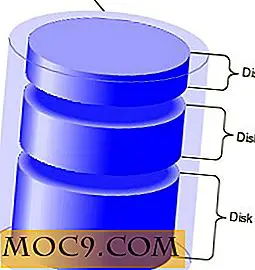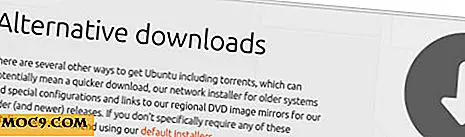Last ned lyd og video i høy kvalitet med 4K Video Downloader
Dette er en sponset artikkel og ble gjort mulig ved 4K Download, produsentene av 4K Video Downloader. Selve innhold og meninger er det eneste syn på forfatteren som opprettholder redaksjonell uavhengighet, selv når et innlegg er sponset.
Leter du etter et enkelt verktøy for å laste ned lyd og videoer på nettet rett fra skrivebordet ditt? Kanskje du har lyst til å laste ned hele spillelister fra YouTube, men ønsket ikke å tilbringe timer nedlasting av hver video en etter en.
4K Video Downloader er et enkelt program for Windows, Mac og Ubuntu som kan gjøre dette for deg på bare noen få klikk. I et nøtteskall kan det hente videoklipp, lyd og undertekster av høy kvalitet fra en rekke online nettsteder som YouTube og Soundcloud så fort som Internett-tilkoblingen tillater det.
For denne anmeldelsen har jeg brukt Ubuntu-versjonen.
Installere 4K Video Downloader
Når du besøker 4K Video Downloader-nettstedet, registreres det automatisk operativsystemet ditt og gir den riktige nedlastingslenken. For Ubuntu var jeg i stand til å laste ned en .deb-fil.

Installasjonen er veldig rask, og ved åpning av programmet for første gang, vil en "Takk" -side også åpnes som en ny kategori i nettleseren din.
Laster ned YouTube-videoer og spillelister
Last ned videoer og spillelister fra YouTube er veldig enkelt - selv en nybegynner kan gjøre det. For å laste ned en YouTube-spilleliste, gå til YouTube og finn noe du vil laste ned. For dette eksempelet vil jeg laste ned Lag-enklere "spilleliste" Mac OS X Tips & Tricks "på YouTube.
Deretter kopierer du koblingen, åpner 4K Video Downloader (hvis du ikke allerede har det) og klikker på "Lim inn" -knappen øverst til venstre i programvinduet.

4K Video Downloader vil gjenkjenne lenken som en spilleliste og spørre om du vil laste ned hele spillelisten eller bare klippet.
Siden lenken jeg valgte, var for en spilleliste, var jeg ikke sikker på hvilket "klipp" det refererte til, så jeg klikket først på "Last ned klipp" for å se hva som ville skje. En fil ble analysert, og et vindu dukket opp, tillater meg å laste ned et enkelt klipp som viste seg å være den første videoen i spillelisten; Du kan laste ned videoer i seks vanlige oppløsninger.

Hvis du klikker på "Last ned spilleliste", vil den i stedet analysere hver video på spillelisten og be deg om å laste dem ned i stedet. Det er kryssruter ved siden av hver video, så hvis det er noe du ikke vil, kan du enkelt fjerne dem. Du kan velge MP4, MKV eller 3GP-format. Du kan også velge å laste ned videoene eller bare trekke ut lyden fra dem i stedet.

Det er tre videoformater: MP4, MKV og 3GP. Du kan også velge å bare hente lyden fra dem i stedet hvis du ikke vil ha videoopptaket. Hvis videoene har undertekster, er det en boks som du kan sjekke for å inkludere de med nedlastingen din samt en språkboks hvis det finnes andre versjoner tilgjengelig.
Pass på at du har riktig sted valgt nederst i vinduet fordi når du klikker på "Last ned", vil de alle lastes ned og lagres der.

Når det gjelder videokvalitet, er jeg veldig fornøyd med hvordan det ser ut og høres ut på datamaskinen min. Jeg er også imponert over hvor rask og jevn hele prosessen er. Du tror det ville ta litt tid å laste ned en hel spilleliste, men det tok bare et minutt å gjøre det.
Nedlasting fra andre kilder
Du kan også laste ned lyd og videoer fra andre nettsteder, inkludert Facebook, Soundcloud, Vimeo, Flickr, Vevo, Tumblr og mer (til og med voksne nettsteder). Alt du trenger å gjøre er å kopiere mediekoblingen og klikk på "Lim inn kobling." Igjen vil 4K Video Downloader automatisk oppdage koblingen sammen med det tilhørende innholdet.
For eksempel, her er en gratis sang tilgjengelig for nedlasting på Soundcloud som jeg i stedet lastet ned via 4K Video Downloader.

Siden det er lyd, er det åpenbart forskjellige kvalitetstyper: 128k, 256k, 320k og original. Du kan også velge å laste den ned i MP3, MP4 eller OGG format. Igjen, alt er raskt og enkelt siden 4K Video Downloader gjør det meste av arbeidet for deg.
Aktiver smart modus for raskere nedlasting
En kul ting om 4K Video Downloader er "Smart Mode" -funksjonen. Med dette kan du laste ned noen video (er) med bare ett klikk. Du velger bare ønsket format, kvalitet og utdatakatalog. Ved hjelp av denne informasjonen, vil programmet bruke disse innstillingene til alle fremtidige nedlastinger.

Bare sjekk "Aktiver smart modus" -boksen for å aktivere den, klikk på "OK", og du er god til å gå.

Neste gang du klikker på "Lim inn kobling" (for eksempel en YouTube-spilleliste), går du forbi trinnet der du velger formatet, kvaliteten osv. I stedet begynner videoene å lastes ned umiddelbart og vil bli lagret på valgt sted .
Abonner på YouTube-kanaler
En annen kul funksjon er muligheten til å abonnere på YouTube-kanaler for automatiske nedlastinger. Tenk deg å ha videoer fra dine favoritt YouTubers rett på datamaskinen din, snart etter at de er lastet opp til YouTube. Hvis du velger å lagre dem til en skygtjeneste som Dropbox, kan du til og med få tilgang til dem på mobilenheten din.

Selv om dette er en veldig kul og imponerende funksjon, krever det en lisens for 4K Video Downloader. Du blir bedt om å aktivere programvaren for en liten avgift (for tiden $ 9, 95 for en levetidslisens som kan brukes på opptil tre datamaskiner).

Jeg er ganske billig når det gjelder å kjøpe programvare lisenser, men dette er en som jeg faktisk kan se meg selv splurging for.
Siste tanker
4K Video Downloader er et pust av frisk luft når det gjelder å laste ned videoer og lyd individuelt og i bulk. Det er veldig enkelt å bruke og fungerer også raskt for å levere høyverdige resultater. I tillegg er alle funksjonene ekstremt nyttige, og det trengs ingen ekstra innsats. Jeg kunne ikke vært lykkeligere.
4K Video Downloader